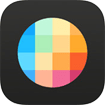Slingshot cho iOS - Chia sẻ ảnh tương tác trên iPhone/iPad
Hình ảnh:
Slingshot for iOS là một dịch vụ chia sẻ ảnh và video mới của Facebook, được cung cấp hoàn toàn miễn phí trên các thiết bị iPhone, iPad hoặc iPod Touch.
Tính năng mới trong phiên bản 1.2:
- Xem toàn bộ hình ảnh đã mở khóa được nhóm bởi một người dùng.
- Mời bạn bè nhận ảnh Slingshot qua tin nhắn SMS, qua thư điện tử hoặc các dịch vụ khác như mạng xã hội Facebook và Twitter.
- Nhấn vào một thông báo để truy cập trực tiếp tới danh sách ảnh.
- Sửa một số lỗi của phiên bản trước.
Tính năng mới trong phiên bản 1.1:
- Khả năng tương tác mạnh mẽ hơn. Phản hồi bất cứ thao tác nào bằng hình ảnh, video hoặc tin nhắn văn bản.
- Sử dụng thẻ tab My People mới để xem mọi người trong cùng một địa điểm.
- Tìm kiếm bạn bè Facebook của bạn và số liên lạc qua điện thoại dễ dàng hơn.
- Quay video rõ ràng, chất lượng cao và nhanh hơn bao giờ hết.
- Cải tiến độ tin cậy để đăng ký mã xác nhận.
- Sửa nhiều lỗi của phiên bản trước.
- Cải tiến chung để ứng dụng chạy mượt mà hơn.
Slingshot for iOS cho phép người dùng chia sẻ nhanh những khoảnh khắc thú vị và đáng nhớ, dù lớn hay nhỏ, với bạn bè, người thân hay các thành viên trong gia đình, trực tiếp trên điện thoại smartphone và máy tính bảng iDevice của mình, tất cả được tích hợp trong cùng một công cụ nhỏ gọn và tối ưu hóa.
Slingshot for iOS là nơi là bất cứ ai cũng có thể trở thành một cá thể sáng tạo thay vì chỉ là một khán giả thông thường. Bởi vì bạn phải gửi thứ gì đó để xem những nội dung khác, Slingshot là phương pháp vui nhộn để chia sẻ những khoảnh khắc đời thường với nhiều người cùng lúc. Khi mọi người cùng tham gia một cộng đồng, dịch vụ này trở nên dễ dàng, sáng tạo hơn và thậm chí một điều nhỏ bé trong cuộc sống cũng có thể trở thành trải nghiệm chia sẻ đặc sắc.
Slingshot là sản phẩm thứ 2 từ Facebook Creative Labs. Cách thức sử dụng rất đơn giản, người dùng chỉ cần chụp một bức ảnh hoặc quay video và chia sẻ với nhiều người bạn cùng lúc. Họ sẽ không thể nhìn thấy ảnh của bạn cho đến khi họ chia sẻ lại một nội dung khác. Chạm vào một bức ảnh để tương tác hoặc đơn giản là xóa nó đi.
Tính năng chính của ứng dụng Slingshot for iOS:
- Giữ trạng thái cập nhật: chụp ảnh và quay video những khoảnh khắc thân thuộc mà bạn muốn chia sẻ với nhiều người.
- Chia sẻ ảnh tương tác 2 chiều: để mở khóa một shot hình mới, đầu tiên bạn cần chia sẻ một bức ảnh của chính mình.
- Trải nghiệm trước khi thời hạn kết thúc: sau khi xóa một hình, chúng sẽ không thể xem được nữa.
- Gửi một phản hồi nhanh: sau khi mở khóa một shot hình, phản hồi lại với phần tương tác cá nhân.
- Thỏa sức sáng tạo: thể hiện bản thân với chú thích và hình vẽ trên ảnh.
- Xem ảnh bất cứ khi nào bạn muốn: xem ảnh chưa mở khóa sau nếu bạn đang bận.
- Ngôn ngữ giao diện: tiếng Anh.
- Ứng dụng được thiết kế tối ưu hóa cho iPhone 5.



Hướng dẫn sử dụng và thủ thuật cho Slingshot for iOS:
Quy trình hoạt động của Slingshot:
Để bắt đầu sử dụng dịch vụ Slingshot, người dùng cần chụp một bức ảnh hoặc quay video mới. Bạn có thể ghi lại bất cứ thứ gì mình muốn, ai chụp ảnh hoặc đơn giản là ảnh “tự sướng” nhanh. Thêm một vài chữ minh họa và màu sắc tùy ý, sau đó gửi tới một loạt bạn bè mà bạn muốn.
Những người bạn được chia sẻ sẽ không thể xem được ảnh hay video của bạn cho đến khi họ “trả lời” bằng một bức ảnh khác. Nghĩa là, họ có thể phản hồi bằng một hành động tương tác hoặc đơn giản là xóa ảnh của bạn đi.
Cách chụp ảnh và chia sẻ ảnh:
Để chụp một bức ảnh mới, mở camera thiết bị ngay trong ứng dụng và nhấn nút chụp ảnh. Để quay video, nhấn và giữ nút Shoot.
Nếu bạn không ưng ý với shot hình đó, nhấn nút Reshoot và chụp lại một bức ảnh mới.
Trước khi chụp một bức ảnh, bạn có 2 lựa chọn:
- Nếu môi trường xung quanh bị tối, bạn có thể bật đèn flash của thiết bị bằng cách nhấn nút Flash ở phía trái màn hình.
- Nếu muốn chuyển giữa camera chính phía sau và camera phụ phía trước, chạm nút Selfie ở bên phải.
Sau khi chụp một bức ảnh, bạn có thể tạo một shot hình ấn tượng hơn hoặc vui nhộn hơn bằng cách thêm chú thích ảnh và hình vẽ. Đây không phải là yêu cầu bắt buộc, nhưng những thao tác này sẽ giúp ảnh của bạn nổi bật hơn, sáng tạo hơn.
Sau khi hoàn tất, nhấn nút sử dụng để chia sẻ ảnh tức thời. Chọn những người bạn muốn chia sẻ bằng cách nhấn chọn tên họ ở màn hình kế tiếp, sau đó nhấn Sling.
Cách thêm chú thích vào ảnh:
- Sau khi chụp ảnh, nhấn vị trí bất kỳ trên màn hình.
- Nhập chú thích ảnh tùy ý.
- Nhấn hoàn tất.
- Kéo chú thích để di chuyển tới vị trí bất kỳ trên ảnh.
Cách vẽ lên ảnh:
- Sau khi chụp ảnh, nhấn nút vẽ hình.
- Để chọn màu sắc, nhấn và giữ nút lên và xuống trên bảng màu phía bên phải.
- Để chọn kích cỡ bút vẽ, nhấn và giữ về bên trái màn hình, bắt đầu từ bảng màu chung.
- Tinh chỉnh tác phẩm nghệ thuật của bạn.
- Nếu có nét vẽ lỗi trong khi thao tác, nhấn nút Undo ở bên trái để hoàn tác.
- Sau khi hài lòng với những nét vẽ tự do trên ảnh, nhấn nút sử dụng.
Lưu ý rằng việc nhấn nút hoàn tác nhiều hơn một lần sẽ quay lại nhiều bước trước đó, chẳng hạn như nhấn hoàn tác 2 lần sẽ quay lại 2 nét vẽ.
Cách quay một video ngắn:
Để quay video, nhấn và giữ nút Shoot để quay và tiếp tục cho đến khi hoàn thành. Bạn có thể viết chú thích trên video nhưng không thể vẽ hình lên đó.
Lưu ý rằng, video ngắn có thời lượng không được vượt quá 15 giây.
Cách gửi một tương tác cho ảnh:
Bạn có thể cho bạn bè biết bạn nghĩa gì về những nội dung mà họ chia sẻ. Cách gửi một tương tác:
- Chạm vào một shot hình bất kỳ.
- Chụp một ảnh mới (máy ảnh sẽ được đặt ở chế độ mặc định là chụp ảnh “tự sướng”, bạn có thể chuyển qua máy ảnh chính phía sau lưng dễ dàng).
- Nhấn nút tương tác và phản hồi của bạn sẽ được gửi đi tức thời.
- Nếu muốn gửi một phản hồi dạng văn bản, nhấn vào màn hình tương tác, nhập nội dung vào bình luận và nhấn nút phản hồi.
Phản hồi dạng ảnh của bạn sẽ được hiển thị với ảnh gốc và giới thiệu thông qua ảnh mở khóa của bạn bè.


Cách mở khóa hình ảnh:
Người dùng cần lưu ý: để xem một ảnh mới, đầu tiên bạn cần mở khóa chúng bằng cách gửi trả một shot hình khác.
Sau khi chụp một ảnh và nhấn nút sử dụng, bạn sẽ thấy danh sách những người dùng có thể chia sẻ ảnh cùng, bao gồm cả những người vừa chia sẻ ảnh với bạn. Chạm vào tên những người bạn muốn chia sẻ ảnh và nhấn nút Sling. Thao tác này sẽ chuyển ảnh của bạn tới họ và mở khóa ảnh bạn vừa được chia sẻ.
Chạm nút “chọn toàn bộ” nếu bạn muốn chia sẻ ảnh của mình với toàn bộ mọi người trong danh sách. Sau khi nhấn nút Sling, bạn sẽ mở khóa và xem được ảnh của mọi người. Vuốt theo hướng bất kỳ trên mà hình để xem ảnh kế tiếp.
Cách thêm người dùng trên Slingshot:
Slingshot sẽ không phải là một dịch vụ vui nhộn nếu thiếu bạn bè, vì vậy hãy kết bạn với thật nhiều người. Để thêm bạn bè vào Slingshot:
- Vuốt xuống ở vị trí bất kỳ trên màn hình bạn sử dụng để chụp ảnh, thao tác sẽ đưa bạn tới danh sách bạn bè.
- Chạm nút thêm bạn bè.
- Nhập tên người dùng của họ.
- Chạm vào nút bổ sung.
Nếu bạn bè chưa sử dụng dịch vụ Slingshot, bạn có thể mời họ tải ứng dụng này. Truy cập vào màn hình thêm bạn bè và nhấn mời bạn bè thông qua tin nhắn văn bản SMS. Nếu muốn mời bạn bè qua tin nhắn SMS, bạn có thể chỉnh sửa nội dung tin nhắn và nói bất cứ điều gì mình muốn.
Bạn cũng có thể tự động thêm bạn bè Facebook hoặc số điện thoại trong danh bạ của mình - những người cũng sử dụng Slingshot. Truy cập vào màn hình thêm bạn bè và nhấn nút tìm bạn qua Facebook hoặc qua danh bạ điện thoại. Đừng lo, nếu bạn kết nối với bạn bè qua Facebook, Slingshot sẽ không đăng bất cứ thông tin nào lên Facebook với danh nghĩa tên bạn.
Cách đăng nhập vào Slingshot:
Để đăng nhập vào dịch vụ Slingshot với tài khoản cá nhân hiện thời, nhập số điện thoại của bạn vào màn hình đăng nhập để nhận mã phản hồi mới. Nhập mã phản hồi vào ứng dụng và nhấn Next để đăng nhập.
Người dùng cần lưu ý rằng: nếu bạn xóa tài khoản cá nhân, bạn sẽ phải tạo một tài khoản mới nếu muốn tiếp tục chia sẻ ảnh hoặc video.
Cách lưu ảnh đã chụp:
Bạn có thể tự động lưu các shot hình chụp trực tiếp vào Camera Roll của thiết bị. Để thực hiện điều này:
- Vuốt xuống trên màn hình để mở ra danh sách bạn bè.
- Nhấn vào tên của mình ở góc trên cùng bên trái để mở mục thiết lập.
- Nhấn vào biểu tượng bên cạnh để lưu ảnh của tôi.
- Biểu tượng màu cam nghĩa là chức năng lưu tự động đã được bật.
Người dùng cần lưu ý rằng, bạn không thể lưu các ảnh “phản hồi” hoặc ảnh của bạn bè vào Camera Roll thiết bị.
Slingshot yêu cầu tên đầy đủ của người dùng:
Nhập tên đầy đủ của bạn giúp bạn bè dễ dàng nhận ra ảnh mà bạn muốn chia sẻ với họ. Tên bạn nhập sẽ được hiển thị ở phía trên cùng của bức ảnh và ảnh phản hồi, cũng như phía trên tên người dùng trong danh sách số liên lạc của bạn bè.
Nếu muốn thay đổi tên hiển thị, bạn có thể làm theo các bước sau:
- Nhấn và giữ ở vị trí bất kỳ trên màn hình mà bạn chụp ảnh từ đó.
- Nhấn tên bạn ở góc trên cùng bên trái để mở ra mục thiết lập.
- Nhấn mục thay đổi tên đầy đủ.
- Nhập một tên khác để thay thế và nhấn lưu lại.
Lưu ý rằng bạn không thể thay đổi tên người dùng sau khi tên đã được thiết lập.
Slingshot yêu cầu thông tin địa điểm của người dùng:
Khi bạn gửi một shot hình, dịch vụ sẽ biết địa điểm nơi bức ảnh được chụp. Để làm được điều này, Slingshot cần truy cập thông tin địa điểm của bạn. Người dùng thường tắt chức năng dịch vụ địa điểm trong mục thiết lập hệ thống nếu không muốn chia sẻ thông tin này. Slingshot vẫn hoạt động bình thường khi dịch vụ địa điểm bị tắt.
Slingshot yêu cầu số điện thoại của người dùng:
Khi sử dụng dịch vụ Slingshot lần đầu, ứng dụng sẽ yêu cầu bạn tạo một tên người dùng và cung cấp số điện thoại cũng như tên đầy đủ. Sau khi người dùng đảm bảo quyền Slingshot truy cập số liên lạc của mình, dịch vụ sẽ tải số điện thoại của bạn từ danh bạ chung và tìm số điện thoại phù hợp với những người dùng Slingshot khác. Sau đó, dịch vụ sẽ thực hiện một kiểm tra tương tự và định kỳ để giúp bạn tìm thêm nhiều bạn mới trên Slingshot.
Thời gian lưu trữ ảnh:
Sau khi bạn xem và xóa ảnh hoặc phản hồi, ảnh sẽ biến mất khỏi ứng dụng. Ảnh hoặc ảnh phản hồi không được xóa trong vòng 30 ngày sẽ tự động biến mất khỏi ứng dụng. Nếu có người phản hồi lại ảnh của bạn, ảnh gốc sẽ không biến mất cho đến khi ảnh phản hồi được xóa hoặc hết hạn.
Cách chặn người dùng chia sẻ ảnh với mình:
Để chặn người dùng chia sẻ ảnh với bạn:
- Trên màn hình nơi bạn chọn người để chia sẻ ảnh cùng, vuốt sang trái trên tên người dùng bạn muốn ẩn.
- Nhấn nút ẩn.
Nếu bạn muốn bỏ ẩn ai đó:
- Vuốt xuống ở vị trí bất kỳ trên màn hình bạn sử dụng để chụp ảnh.
- Chạm vào tên người dùng ở góc trên cùng bên trái để mở mục thiết lập.
- Nhấn người dùng đã ẩn.
- Chạm vào bên cạnh tên người dùng bạn muốn bỏ ẩn.
- Nhấn nút bỏ ẩn.
Ẩn ai đó nghĩa là bạn không thể nhận ảnh của họ cũng như họ không nhận được ảnh bạn chia sẻ. Đừng lo, người bạn ẩn sẽ không nhận được thông báo từ dịch vụ Slingshot. Nếu bạn ẩn ai đó, bạn sẽ vẫn nằm trong danh sách bạn bè chia sẻ ảnh của họ nhưng không thể nhận ảnh chia sẻ từ họ.
Xử lý khi nhận shot hình không phù hợp:
Bạn có thể dừng việc chia sẻ ảnh với người khác bằng cách ẩn họ.
Nếu bạn nhận được ảnh có chứa nội dung không lành mạnh, hoặc nếu bạn cảm thấy không hài lòng với bất cứ ai, bạn có thể báo cáo tên họ. Để báo cáo tên người dùng đã ẩn:
- Vuốt xuống ở vị trí bất kỳ trên màn hình bạn sử dụng để chụp ảnh.
- Chạm vào tên người dùng ở góc trên cùng bên trái để mở mục thiết lập.
- Nhấn người dùng đã ẩn.
- Nhấn bên cạnh tên người dùng bạn muốn báo cáo.
- Nhấn báo cáo.
Nếu báo cáo một người dùng bất kỳ, dịch vụ sẽ đánh giá lại toàn bộ shot hình bạn đã nhận được từ người đó trong vòng 24 giờ vừa qua, bao gồm những ảnh bạn chưa mở khóa. Đừng lo, những người dùng bị báo cáo sẽ không nhận được thông báo khi bạn ẩn họ, bỏ ẩn hay báo cáo người dùng.
Bạn cũng có thể xóa từng ảnh riêng lẻ bằng cách vuốt sang trái bên cạnh thumbnail ảnh và nhấn nút xóa ảnh.
Cách xóa tài khoản cá nhân:
- Vuốt xuống ở vị trí bất kỳ trên màn hình bạn sử dụng để chụp ảnh để mở danh sách bạn bè.
- Chạm vào tên bạn ở góc trên cùng bên trái để mở phần thiết lập.
- Nhấn nút xóa tài khoản > chọn xóa.
Lưu ý rằng: nếu đã xóa tài khoản cá nhân, bạn cần tạo một tài khoản mới nếu muốn tiếp tục chia sẻ ảnh.
Minh Lộc